如何重置SQL Server sa密码
我忘记了我的密码并且已经禁用了Windows身份验证模式。
如何在禁用Windows身份验证的情况下重置SQL Server sa密码
tnx提前
4 个答案:
答案 0 :(得分:2)
我遇到了同样的问题。尝试谷歌搜索它,所有的标准解决方案都没有用,所以我必须有创意。基本上我的问题是SA帐户被禁用,系统也被设置为仅允许通过Windows身份验证登录,最后Windows中的管理员帐户也不是sysadmin角色的成员。所以所有正常的建议一直给我许可否认错误(因为我没有权限改变其他帖子告诉我应该改变的内容)。
我的解决方案如下所示,仅适用于您需要的部分:
第1阶段: - 让SSMS在单用户模式下工作
- 打开Sql server配置管理器(SSCM)
- 单击SQL Server服务
- 右键单击SQL Server(MSSQLSERVER)并单击属性
- 单击高级选项卡
- 找到“启动参数”并添加以下内容
- “ - 米;”在开头或“; -m”在结尾(注意分号但没有引号)
- 小心不添加任何空格,因为解析器非常挑剔
- 按ok
- 再次右键单击并按重启
- 如果您在服务未启动时遇到任何问题,请验证步骤5.
- 再次启动SSMS。
- 这次SSMS启动时,它将以单用户模式启动,为您提供完全访问权限。
- 像以前一样使用常用的Windows帐户登录。
- 右键单击服务器节点(第一个/最顶层节点)并选择属性。
- 点击安全
- 在“服务器身份验证”下,单击“SQL Server和Windows身份验证模式”(如果尚未选中)。
- 点击确定
- 点击“安全”,然后点击“服务器角色”
- 右键单击“sysadmin”角色
- 在弹出的窗口中,点击底部的添加。
- 在弹出的窗口中,单击“浏览”
- 找到您的用户,然后点击名称旁边的复选框。
- 点击确定 - 这将使您返回到步骤4中的窗口,现在您的用户将位于下方框中。
- 点击“确定” - 这将返回步骤3中的窗口,该窗口会将您的用户添加到角色成员列表中。
- 点击确定。 - 恭喜,您现在拥有SA用户的所有权利。
- 双击安全性。
- 双击登录。
- 右键单击SA并选择属性。
- 更改并确认密码字段(但不要按确定)。
- 单击“状态”选项卡。
- 点击“启用”。
- 点击确定
- 按照第1阶段中的步骤操作,只需删除-m;
第2阶段:第1部分: - 启用SQL Server和Windows身份验证模式
第2阶段:第2部分: - 将自己添加到系统管理员角色
第2阶段:第3部分:更改SA密码并启用帐户
这是重置任何用户密码(对于系统管理员)的过程。 在这个阶段你应该关闭SSMS。
第3阶段:在多用户模式下重新启动SSMS。
第四阶段:试穿更大的鞋子。
在此阶段,您应该能够从登录中启用或禁用SA帐户并更改其密码,您也应该能够启用或禁用使用SQL Server身份验证登录的功能。测试这些以确保您拥有必要的权利。
注意:有些人应该这样做。我觉得在设置新的SQL服务器实例后,系统管理员帐户应该是首先设置的。
有些人建议删除SA帐户(就个人而言,我建议只在其上添加一个非常强大的密码)。只要您拥有sysadmin帐户,这很好,但某人必须拥有sysadmin访问权限的帐户。出于显而易见的原因,此帐户不应被命名为Admin或其中某些变体。还要避免使用诸如公司名称和其他组合之类的名称。
关于启用或禁用sql server身份验证,我将留给DB管理员进行辩论。
希望您觉得这很有帮助。
答案 1 :(得分:2)
新的最佳方式:使用PowerShell。 Reset-SqlSaPassword允许管理员通过重置sa密码,将sysadmin角色添加到现有登录,或添加新登录(SQL或Windows)并授予登录sysadmin权限来重新获得对本地或远程SQL Server的访问权限。需要Windows管理员访问权限。
这是通过停止SQL服务或SQL群集资源组,然后使用/ mReset-SqlSaPassword参数通过命令行重新启动SQL,该参数以单用户模式启动服务器,并且只允许Reset-SqlSaPassword连接
重新启动服务后,将执行以下任务:
如果不存在,则添加登录
- 列表项
- 启用登录
- 登录已添加到sysadmin角色
- 登录已解锁
- 如果登录是Windows用户,则会尝试确保该帐户存在
- 如果登录是SQL登录:
- 将出现安全密码提示
- 密码策略设置为关闭
- SQL Server身份验证设置为“混合模式”
为了使此脚本尽可能可移植,使用System.Data.SqlClient和Get-WmiObject(而不是需要故障转移群集管理工具或SMO)。如果对远程SQL Server使用此功能,请确保已配置并可访问WinRM。如果无法做到这一点,请在本地运行脚本。适用于x86和x64。
答案 2 :(得分:0)
SQL Server 2008+的简单步骤,默认情况下不再添加管理员组。
从命令行(以Win管理员身份):
net stop MSSQLSERVER
net start MSSQLSERVER /m /f
ssms
在此处(在已启动的SSMS中),您可以创建其他sysadmins,更改sa密码。然后回到命令外壳:
net stop MSSQLSERVER
net start MSSQLSERVER
答案 3 :(得分:0)
这是分5分钟的分步视频,介绍如何使用SQL Server身份验证或Windows身份验证重置SysAdmin密码
https://www.youtube.com/watch?v=GOvbjo1tlYo
基本步骤也是在单用户模式下启动SQL Server,然后添加新的SysAdmin用户。视频中突出显示的基本步骤如下
逐步启动单用户模式
- SQL Server配置管理器-确保在本地启用NamedPipes / TCP
- 列出服务 一种。净启动 b。 services.msc
- 停止服务-网站[SQL-SERVICENAME]
- 启动单用户模式 a)净启动[SQL-SERVICENAME] -m“ SQLCMD” b)“ C:\ Program Files \ Microsoft SQL Server \ MSSQL14.SQL1 \ MSSQL \ Binn \ sqlservr.exe” -sSQL1 -m“ SQLCMD”
- SQLCMD -S [SQL INSTANCE]
- sqlcmd-登录 a)SQL用户-使用PASSWORD ='password'创建登录名[name];走 b)Windows用户-从WINDOWS创建登录[domainName \ login_name];开始
- sqlcmd a)SP_ADDSRVROLEMEMBER名称,'SYSADMIN';走 b)确认-从syslogins中选择名称;开始;
- sqlcmd-退出
- 我写了这段代码,但我无法理解我的错误
- 我无法从一个代码实例的列表中删除 None 值,但我可以在另一个实例中。为什么它适用于一个细分市场而不适用于另一个细分市场?
- 是否有可能使 loadstring 不可能等于打印?卢阿
- java中的random.expovariate()
- Appscript 通过会议在 Google 日历中发送电子邮件和创建活动
- 为什么我的 Onclick 箭头功能在 React 中不起作用?
- 在此代码中是否有使用“this”的替代方法?
- 在 SQL Server 和 PostgreSQL 上查询,我如何从第一个表获得第二个表的可视化
- 每千个数字得到
- 更新了城市边界 KML 文件的来源?